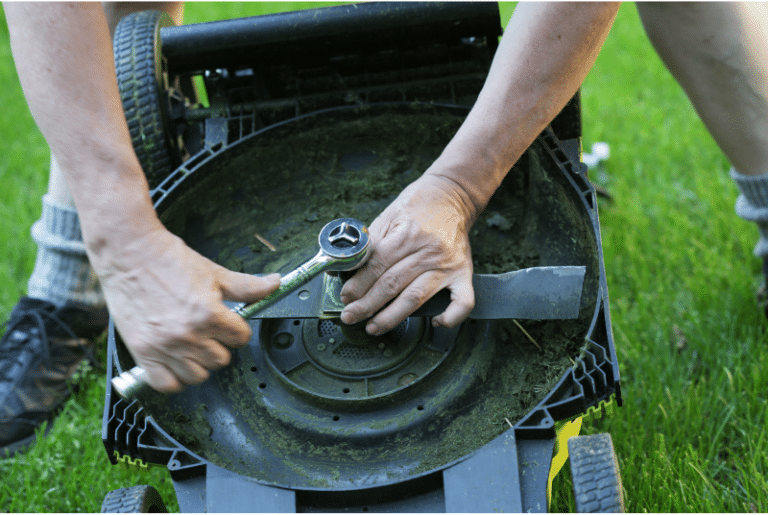Im Zeitalter des Smart Homes lassen sich immer mehr Saugroboter mit digitalen Sprachassistenten wie Google Home verknüpfen. Diese Symbiose an technischer Innovation verspricht dem Nutzer nicht nur eine bequemere Handhabung der alltäglichen Reinigung, sondern auch mehr Freizeit.
Mit dem Einsatz von Google Home kann ein Saugroboter allein durch Sprachbefehle sämtliche Reinigungsleistungen erledigen – ohne auf lange Sicht auf manuelle Bedienung, eine Fernbedienung oder eine App angewiesen zu sein. Voraussetzung ist, dass der Saugroboter mit Google Home kompatibel ist.
Mit der folgenden Schritt-für-Schritt-Anleitung erkläre ich dir, wie du Google Home mit deinem Saugroboter verbindest, welche Sprachbefehle es gibt und welche Vorteile diese Art der Steuerung bietet.
Was ist Google Home?
Google Home kann als Antwort auf Amazons digitale Sprachassistenten Alexa angesehen werden. Dafür hat der Suchmaschinengigant Google seine eigene Sprach-KI – den Google Assistent – Ende 2016 zum ersten Mal in einen eigenen, externen Standlautsprecher im weißen Zylinder-Design überführt und mit zwei Fernfeld-Mikrofonen ausgestattet.
Diese reagieren auf die Aktivierungswörter „Hey (Okay) Google“, verarbeiten den nachfolgenden Sprachbefehl in einer stetig aktuell gehaltenen Cloud und führen im Anschluss die gewünschte Aktion aus.
Googles Ziel ist es, die Technologie der Spracherkennung für einen stetig wachsenden Absatzmarkt und das heimische Smart Home weiter zu perfektionieren. Google Home verfügt deshalb nicht nur über eine Spracherkennungs-Software inklusive Kontexterkennung, sondern beinhaltet eine umfangreiche und weltweit vernetzte Wissensdatenbank.
So kann der integrierte Google Assistant in deinen vier Wänden Musik abspielen, Fragen beantworten, Begriffe definieren, Hörbücher vorlesen, Informationen über Nachrichten, Verkehrs- und Wetterinformationen wiedergeben sowie über Sportergebnisse und Spielpläne informieren.
Darüber hinaus kannst du Google Home als zentrales Steuerungselement einsetzen, das sämtliche Smart-Home-Geräte auf sich vereinen kann. Mit Google Home kannst du nicht nur smarte Lampen, Ventilatoren, Lichtschalter, Steckdosen und Jalousien via Sprachbefehl bedienen, sondern auch deinen Saugroboter.
Google Home und die Verbindung zu Saugrobotern

Immer mehr Saugroboter lassen sich mit digitalen Sprachassistenten wie Google Home verbinden – kein Wunder, schließlich entspricht die universelle Verbundenheit unter den Geräten genau dem Gedanken Smart Home.
Eine Sprachsteuerung kann dir dabei helfen, mit deinem Saugroboter zu kommunizieren, ohne deine Hand an technische Geräte legen zu müssen. Dies kann den täglichen Umgang mit deinem Saugroboter auf lange Sicht einfacher, schneller und komfortabler gestalten.
Doch nicht jeder Saugroboter unterstützt eine Verbindung zu Google Home. Wenn du vor dem Kauf unsicher bist, kannst du die Modell-Produktseite des Saugroboter-Herstellers aufrufen und dort nachsehen, ob Google Home unterstützt wird.
Alternativ kannst du in der Suchleiste von Online-Shops einfach die Wörter „Saugroboter“ mit „Google Home“ oder „Google Assistant“ kombinieren und die Suche starten. Da die digitalen Shops selbst wie eine Suchmaschine funktionieren, werden dir im Anschluss die Ergebnisse präsentiert, die am ehesten deiner Suchanfrage entsprechen.
So kannst du in der Liste ein Produkt anklicken und in der Produktbeschreibung beziehungsweise Artikel-Information nach Google-Assistant-Unterstützung suchen.
Saugroboter, die über eine App-Unterstützung verfügen und sich mit Alexa und Siri bedienen lassen, lassen sich in der Regel auch mit dem Google Assistant steuern. Auf einigen Internet-Plattformen kannst du Saugroboter auch direkt in Kombination mit einem Google Home oder Google Home Mini kaufen.
Welche Hersteller Google Home unterstützen
Derzeit unterstützen zahlreiche Saugroboter namhafter Firmen eine Verknüpfung mit Google Home, darunter folgende Modelle:
- iRobot Roomba i3+ / i4+ / i7+ / j7
- iRobot Roomba Combo
- iRobot Braava jet m6
- Blaupunkt Bluebot Xtreme
- Eufy RoboVac G10 / L70 / X8 Hybrid
- Xiaomi Mi Robot
- ZOOZEE Z50
Diese Liste ist natürlich nicht vollständig. Da immer mehr Haushalte weltweit Smart-Home-Geräte nutzen, wächst gleichermaßen die Anzahl an Saugrobotern mit Sprachassistenten-Unterstützung stetig an – mit positivem Effekt für den Nutzer.
Schließlich hat der Preiskampf unter den Saugroboter-Herstellern mittlerweile dazu geführt, dass viele technisch-hochwertige Produkte auch für den kleineren und mittleren Geldbeutel erschwinglich sind. So ist das moderne Smart Home längst keine Zukunftsmusik mehr.
So verbindest du deinen Saugroboter mit Google Home
Voraussetzungen für die Einrichtung
Um Google Home mit ihrem Saugroboter zu koppeln, sind folgende Komponenten notwendig:
- Eine aktive WLAN-Verbindung, die von sämtlichen Smart-Home-Geräten genutzt wird
- Eine kostenlose App von Google Home
- Ein kostenloses Google-Konto
- Eine App des Saugroboter-Herstellers
- Ein kostenloses Konto des Saugroboter-Herstellers
Falls dein Saugroboter über keine App-Unterstützung verfügt, lässt er sich nicht mit Google Home verbinden und kann nicht mit Sprachbefehlen gesteuert werden. Außerdem müssen sowohl der Saugroboter als auch Google Home mit dem gleichen WLAN-Netzwerk verbunden sein.
Die Einrichtung
- Lade dir die App namens „Google Home“ auf dein Smartphone oder Tablet herunter. Die App findest du in einem App-Store oder im Google Play Store. Die App ist kostenfrei und wird laufend aktualisiert. Dabei muss dein Gerät mindestens über die Android-Version 8.0 oder die iOS-Version 14.0 verfügen. Im Anschluss kannst du dir ein kostenloses Konto einrichten.
- Lade dir, falls du es noch nicht getan hast, die App deines Saugroboter-Modells herunter. Diese App solltest du ebenfalls in einem App-Store oder im Google Play Store finden. Gib dafür den Namen des Herstellers deines Saugroboters in die Suchleiste ein. Nach dem Download kannst du dir einen kostenlosen Account anlegen.
- Öffne die Startseite der Google Home App und wähle das Symbol „+“ aus. Tippe im Anschluss auf „Gerät einrichten“ unter der Liste „Hinzufügen und Verwalten“. Tipp dann auf „Etwas bereits eingerichtet haben“.
- Finde den Hersteller deines Saugroboters in der Liste. Wähle im Anschluss deine Region aus und logge dich danach mit deinem Saugroboter-Account ein. Schließe den Vorgang mit „Jetzt verknüpfen“ ab. Nach der Verknüpfung sollte dein Saugroboter nun in der Google-Home-App unter „Geräte“ zu finden sein.
- An dieser Stelle kann es für dich hilfreich sein, deinem Saugroboter – falls du es noch nicht getan hast – in den Einstellungen einen Namen deiner Wahl zu geben. Je eingängiger und leichter der Name auszusprechen ist, desto leichter wird es dir fallen, ihn in den wiederholten Ablauf der Sprachbefehle zu integrieren.
Nach erfolgreicher Einrichtung kannst du über den Google Assistant in deinem Google Home mit deinem Saugroboter kommunizieren und ihm Sprachbefehle erteilen. Mit welchen Sprachbefehlen dies funktioniert, wird in der Regel schon während des Einrichtungsprozesses auf dem Display angezeigt.
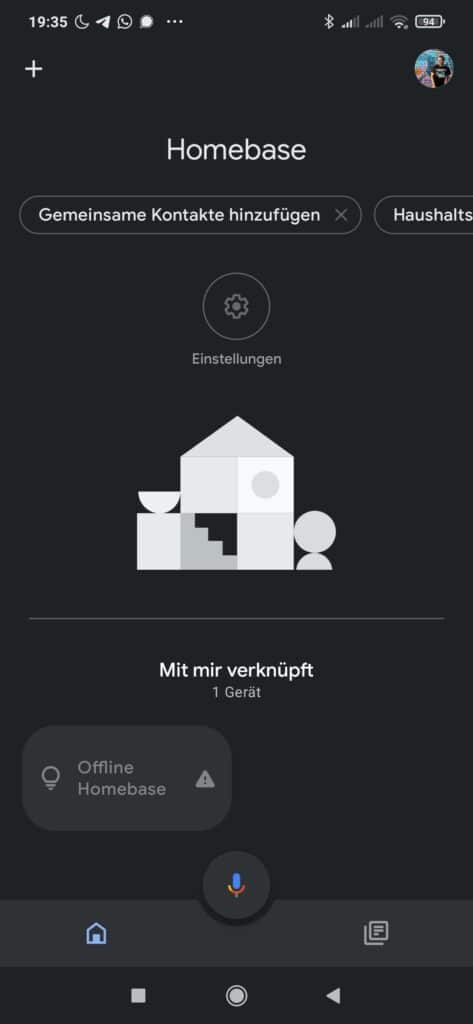
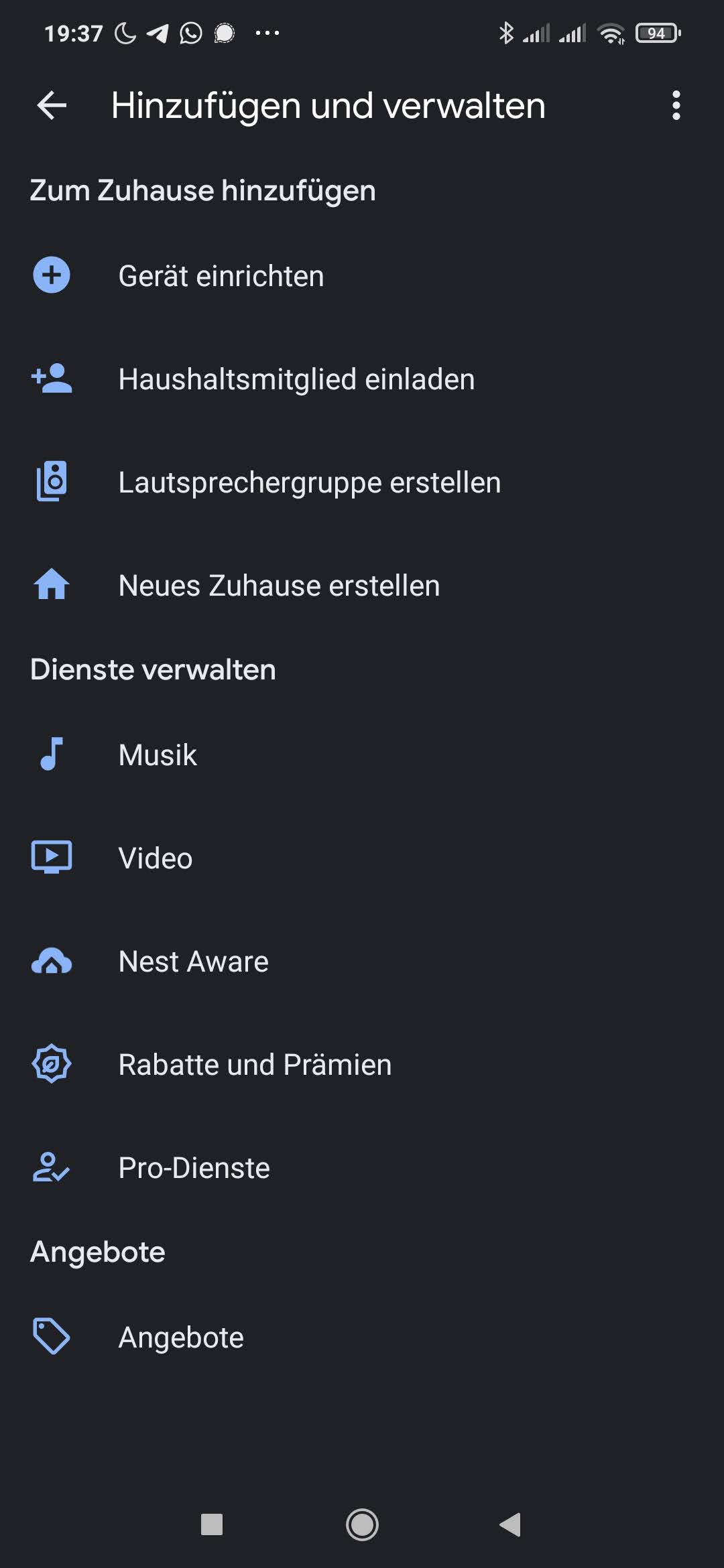
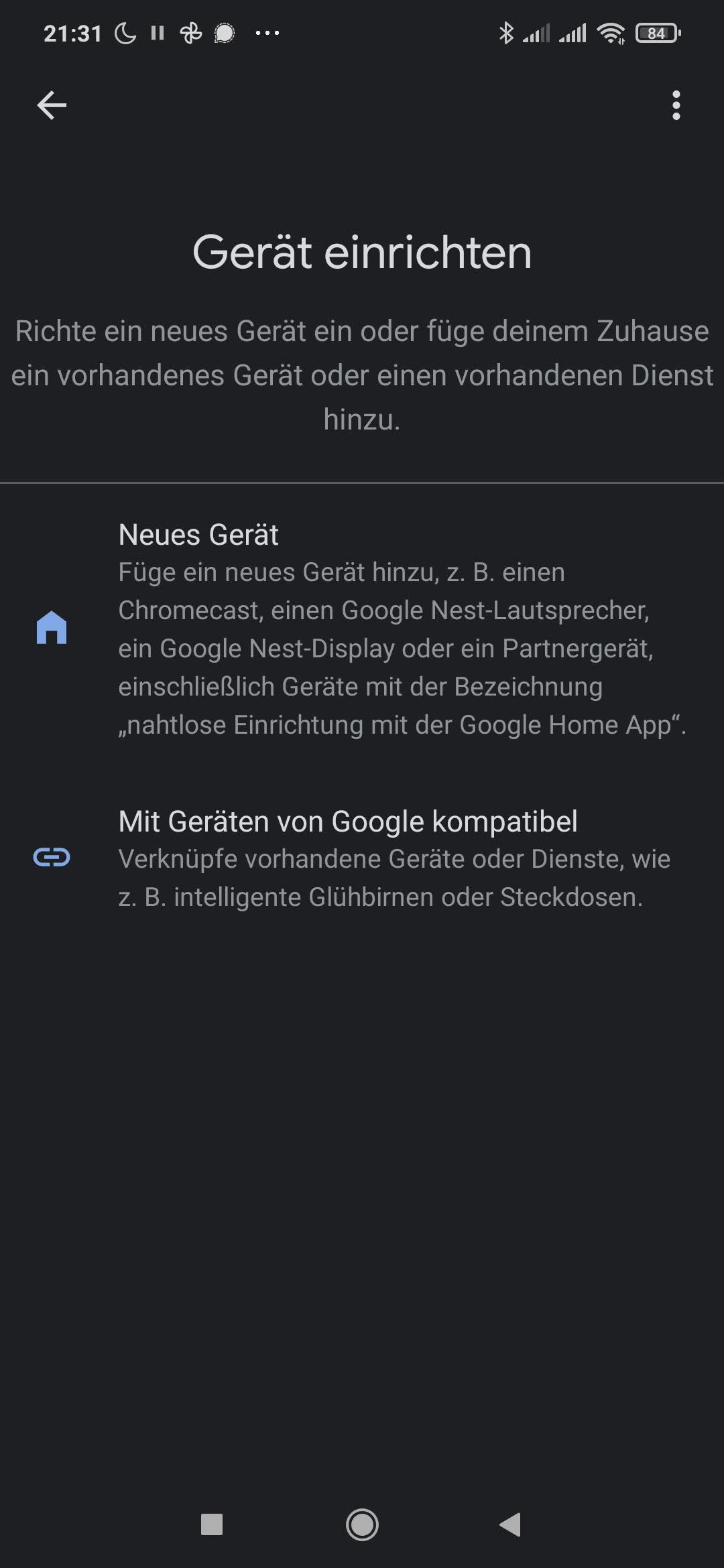
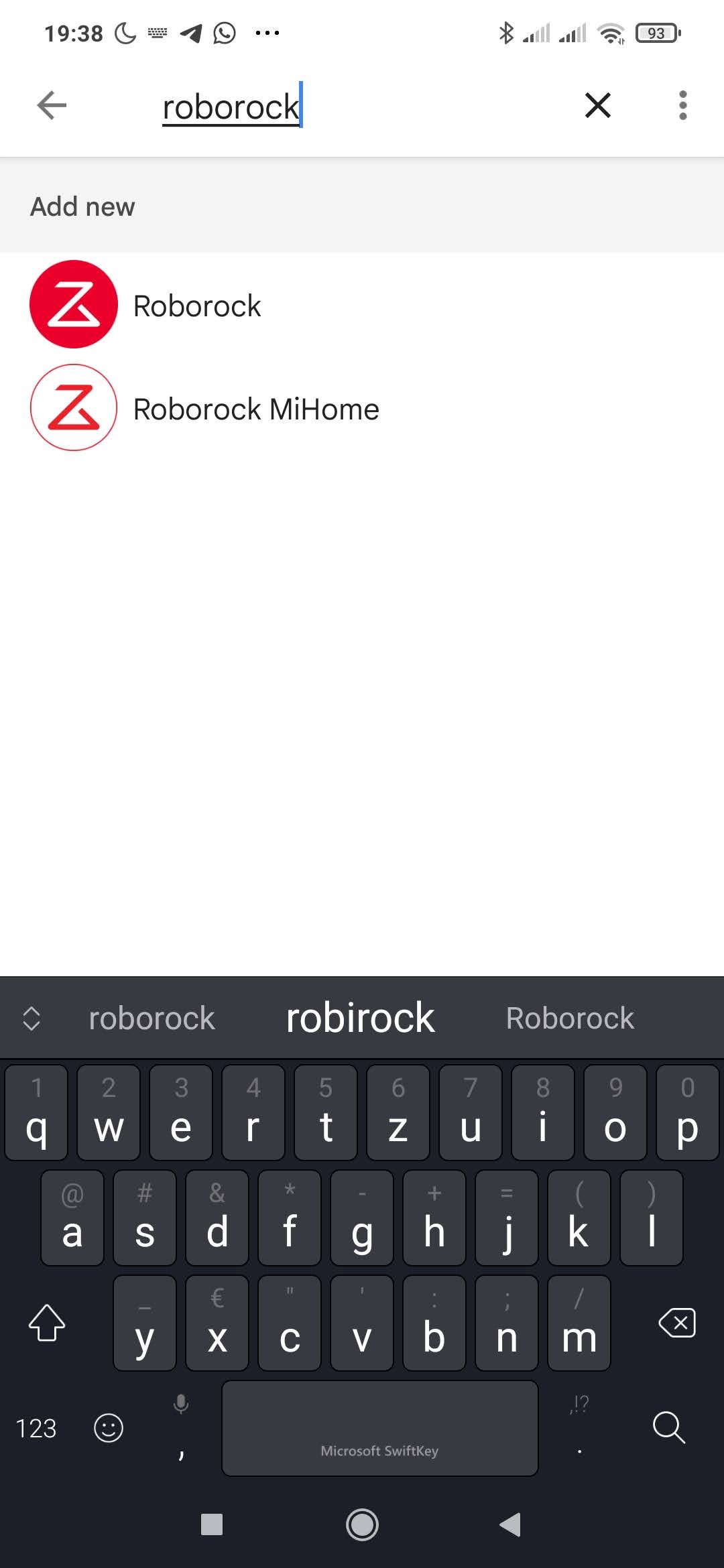
Vorteile einer Sprachsteuerung
Die direkte Kommunikation über Sprachbefehle kann den täglichen Umgang mit deinem Saugroboter deutlich komfortabler gestalten – insbesondere dann, wenn du mit den zuvor eingestellten App-Konfigurationen des Saugroboters zufrieden bist und nicht jeden Tag Änderungen vornehmen möchtest.
Sprachbefehle können im Gegensatz zu einer App-Steuerung eine schnelle und unkomplizierte Alternative für dich sein, um wie bei einem normalen Gespräch mit deinem Saugroboter zu interagieren und ihn in deine tägliche Routine einzubinden.
Die Aktivierungswörter von Google Home
Wie bei allen anderen Sprachbefehlen musst du zur Aktivierung von Google Home entweder die Worte „Okay Google“ oder „Hey Google“ aussprechen. Direkt im Anschluss kannst du den eigentlichen Sprachbefehl vortragen. Nach einer kurzen Reaktionszeit wird das Gerät den Befehl ausführen oder sich melden, falls es Probleme gibt.
Welche Sprachbefehle es gibt
Sprachbefehle wie Start, Stopp, Pause etc. werden von jedem Saugroboter in der Regel erkannt und ausgeführt. Doch es kann auch erweiterte Sprachbefehle geben, die sich je nach Gerät und Modell unterscheiden können. So kannst du deinen Saugroboter beispielsweise dazu anleiten, in einen bestimmten Raum zu fahren oder zur Ladestation zurückzukehren.
Auch ist es möglich, das Google Home-Gerät nach dem Standort des Saugroboters zu fragen, wenn du dir über den genauen Standort nicht mehr sicher bist. Der Saugroboter wird sich im Anschluss mit einem Signalton melden. Dieser Sprachbefehl kann in einer großen Wohnung oder in einem Haus mit mehreren Etagen von Vorteil sein.
Hier sind ein paar Beispiele von möglichen Befehlen (Ecovacs):
- fang an zu saugen/reinigen
- Staubsaugen/Reinigen stoppen
- Staubsaugen/Reinigen unterbrechen
- Staubsaugen/Reinigen fortsetzen
Weitere Beispiele für iRobot und Tesvor Modellen.
Welche Sprachbefehle es für dein Saugroboter-Modell gibt, kannst du in der Regel auf der Webseite des Herstellers erfahren. Dabei ist es wichtig, den Wortlaut und eine normale Sprechgeschwindigkeit einzuhalten. Trotz der guten Mikrofon-Spracherkennung von Google Home kann es vorkommen, dass er einen Sprachbefehl nicht auf Anhieb versteht und du ihn daher wiederholen musst.
Deinen Saugroboter allein mit der Google-Home-App steuern
Der Google Assistant ist neben Google Home in vielen weiteren Google-Produkten integriert, beispielsweise in Chromecast, Nest, Google-Fernseher und Smartphones. Jedes dieser Geräte bietet dir den gleichen, umfassenden Zugriff auf Googles smarte Datenbank. Du benötigst allerdings kein Endgerät, um deinen kompatiblen Saugroboter mithilfe von Sprachbefehlen zu steuern.
Du kannst deinen Saugroboter bereits dann anleiten, sobald du die Google-Home-App mit dem Google Assistenten auf deinem Smartphone installiert hast. Der Zugriff allein von deinem Smartphone kann beispielsweise dann von Vorteil sein, wenn dein Google-Home-Endgerät in einem anderen Raum ist.
Zur Aktivierung des Google Assistant kannst du in der Google-Home-App lediglich das Mikrofon-Symbol im unteren Bereich des Startbildschirms betätigen, um in Folge deinen Sprachbefehl einsprechen. Auf die Aktivierungswörter kannst du in diesem Fall verzichten.
Der Nachteil ist, dass du dabei wieder auf die Steuerung per Hand zurückgreifen musst – ein Umstand, der mit einem Endgerät wie Google Home wegfällt.
Erweiterte Funktionen bei der Steuerung des Saugroboters mit Google Home
Routinen einrichten
Wenn du in der Google Home-App Routinen anlegst, kannst du mehrere Aktionen mit einem einzigen Befehl ausführen. So kannst du beispielsweise dafür sorgen, dass ein Befehl wie „Okay, Google, guten Morgen“ die Lampen einschaltet und gleichzeitig Musik abspielt. Natürlich kannst du ebenso deinen Saugroboter in Routinen einbinden.
Sieben Routinen wie beispielsweise „Das Haus verlassen“, „Arbeitstag“ oder „Schlafenszeit“ sind in der App bereits vordefiniert und können von dir bearbeitet werden.
Es ist ebenso möglich, eine eigene Routine zu konzipieren und zu benennen. Damit kannst du Google Home beispielsweise bei einer bestimmten Uhrzeit oder bei Sonnenaufgang deinem Saugroboter die Anweisung geben lassen, mit der Reinigung zu beginnen.
Eigene Routine in der Google Home App einrichten
- Stelle sicher, dass Google Home das gleiche WLAN-Netzwerk nutzt wie die dazugehörige App.
- Öffne deine Google Home-App und tippe auf das Symbol für Routinen.
- Tippe auf das Symbol mit dem „+“ in der rechten unteren Ecke.
- Mithilfe des Bleistift-Symbols kannst du deiner Routine einen Namen geben. Diesen Namen kannst du jederzeit bearbeiten.
- Tippe auf das Feld „Starter hinzufügen“, um den Beginn der Routine einzustellen.
- Tippe anschließend auf das Feld „Aktion hinzufügen“, um der Routine eine Aktion deiner Wahl zuzuweisen.
- Schließe den Vorgang mit „Speichern“ ab. Nun kannst du deine Routine via Sprachbefehl auslösen.
IFTTT mit einem Saugroboter verbinden
Saugroboter Modelle wie der iRobot Roomba lassen sich bereits seit 2020 mit der Automatisierungsplattform IFTTT verknüpfen. IFTTT ist die Abkürzung für die englischen Wörter „If this – then that“ („Wenn dies – dann das“). Dieser vielseitige Dienst erlaubt es dir, Funktionen von verschiedenen Anbietern zu verknüpfen und voreingestellte Anweisungen auszuführen.
Dieses System kannst du mithilfe von Google Home auf deinen Saugroboter übertragen. Wenn also der Fall X eintritt, weist Google Home deinen Saugroboter an, Aktion Y auszuführen.
Um dies zu erreichen, kannst du auf der Webseite oder in der App von IFTTT sogenannte „Applets“ („Rezepte“) erstellen. Ein Rezept besteht aus dem „this“-Teil, genannt Trigger (Auslöser) sowie dem „that“-Teil, also der Aktion, die es auszulösen gilt.
Obwohl die Benutzeroberfläche von IFTTT ausschließlich auf Englisch verfügbar ist, geht das Erstellen von Rezepten nach kurzer Eingewöhnungszeit simpel von der Hand.
Für ein besseres Verständnis möchte ich dir im Folgenden zeigen, wie du Google Home über IFTTT anweisen kannst, deinen Saugroboter mit eigens von dir kreierten Sprachbefehlen zu bestimmten Aktionen zu bewegen.
IFTTT mit deinem Saugroboter verbinden
Schritt 1: Einen Auslöser schaffen
- Lade dir die App von IFTTT aus einem App-Store (beispielsweise aus dem Google Play Store oder dem Apple App Store) herunter und installiere sie auf deinem Android-Smartphone oder -Tablet. Alternativ kannst du auf deinem Desktop-PC die Internetseite IFTTT.com aufrufen und dir unter „Sign Up“ ein kostenloses Konto anlegen.
- Sobald du dich bei IFTTT per E-Mail, Facebook oder einem Google-Konto kostenlos registriert hast, geht es im ersten Schritt darum, ein neues Rezept zu erstellen. Dafür tippst du oben auf das schwarze Feld „Create“.
- Tippe auf das fett markierte Feld „If this“.
- Unter „Choose a Service“ kannst du den Service auswählen, mit dem dein Trigger (Auslöser) gestartet werden soll. Um dein Google-Home-Gerät als Service einzubinden, suche in der Suchleiste mit dem Lupensymbol nach dem Begriff „Google Assistant v2“ und wähle den Dienst aus.
- Nun gilt es, den gewünschten Trigger (Auslöser) auszuwählen. Tippe dafür auf „Activate Scene“ und schreibe ein Kommando oder ein Signalwort deiner Wahl in das weiße Feld. Dieses Kommando wird zukünftig deine Aktion auslösen.
- Fahre fort, um dein Kommando zu speichern.
Schritt 2: Eine Aktion schaffen
- Tippe auf das Feld „Then That“.
- Suche einen Hersteller, den du in deine Aktion integrieren möchtest, zum Beispiel den Dienst des Saugroboter-Herstellers iRobot.
- Verbinde dich mit deinem iRobot-Konto und wähle eine der vorgefertigten Aktion aus. Du kannst zum Beispiel deinen Saugroboter starten oder zur Ladestation fahren lassen oder ihn zur Reinigung in einzelne Räume schicken.
- Wähle „Create Action“, um deine ausgewählte Aktion abzuspeichern.
Nach erfolgreicher Verknüpfung kannst du nun den Sprachbefehl deiner Wahl an Google Home richten, um bei deinem Saugroboter eine Aktion deiner Wahl auszulösen. Dafür musst du jedes Mal die Worte „Okay Google, aktiviere (dein Kommando / dein Signalwort)“ sagen.
Grundlegend eröffnet IFTTT viele Möglichkeiten, um das Potenzial deines Saugroboters zu erweitern. Wenn du beispielsweise iRobot als Auslöser eingibst und dabei den Fall „Robot Stuck“ auswählst, kannst du bei der Aktion ein Twitter-Konto verknüpfen und dir jedes Mal einen Tweet schicken lassen, wenn dein Saugroboter sich in der Wohnung festgefahren hat.
In welcher Sprache kann Google Home verwendet werden?
Wenn du Befehle an Google Home richtest, kannst du diese in verschiedenen Sprachen äußern. So stehen aktuell für die Kommunikation mit dem digitalen Sprachassistenten unter anderem Englisch, Französisch, Italienisch, Spanisch, Niederländisch, Japanisch, Koreanisch, Schwedisch, Hindi, Dänisch und Portugiesisch zur Auswahl. Über die Google Home-App kannst du die Sprache jederzeit ändern.
So änderst du die Spracheinstellungen
- Öffne die Home-App und tippe rechts oben auf dein Konto.
- Wähle „Assistant-Einstellungen“ und anschließend „Sprachen“ aus.
- Tippe auf die aktuell eingestellte Sprache und wähle eine neue aus.
Eine zusätzliche Sprache hinzufügen
Mit Google Home kannst du zwischen zwei Sprachen wechseln. Wenn du also beispielsweise Sprachbefehle hauptsächlich auf Deutsch und gelegentlich auf Englisch äußern möchtest, kannst du dies in der Google Home-App einstellen.
- Öffne die Home-App und tippe rechts oben auf dein Konto.
- Wähle „Assistant-Einstellungen“ und anschließend „Sprachen“ aus.
- Wähle „Sprache hinzufügen“ aus, um eine zweite Sprache in deine Kommunikation mit Google Home zu integrieren.
Wichtig dabei ist, jeweils ganze Sätze in einer Sprache zu sprechen. Sätze in zwei miteinander vermischten Sprachen, wie beispielsweise „Hey Google, wie wird das weather today?“, werden von Google Home nicht erkannt.
Welche Alternativen gibt es zu Google Home?
Amazon Alexa
Amazons eigens entwickelte, smarte Assistentin Alexa hat noch vor Google Home die digitale Sprachsteuerung im Jahr 2015 weltweit salonfähig gemacht und die Kommunikation mit dem Nutzer dank einer geringen Latenzzeit zwischen Frage und Antwort auf eine völlig neue Ebene gehievt.
Mittlerweile ist Alexa in vielen Endgeräten wie beispielsweise Echo, Echo Dot, Echo Show, Echo Studio und Echo Clock integriert und fester Bestandteil von Amazons Fire-TV- und Fire-Tablet-Produktreihen.
Natürlich können sämtliche Geräte dank Alexa-Integration als digitale Smart-Home-Stationen eingesetzt werden und neben Saugrobotern WLAN-vernetzte Steckdosen, Glühbirnen, Kameras, Thermostate und Lautsprecher steuern.
Die Kommunikation via Sprache klappt dabei ähnlich reibungslos, einfach und intuitiv wie bei Google Home, sodass du deinen smarten Saugroboter auch gut mit Alexa-Geräten oder einfach nur mit der Alexa-App befehligen kannst. Als Aktivierungswörter stehen dir dabei „Alexa“, „Amazon“, „Echo“ oder „Computer“ zur Option.
Apple Siri
Siri ist Apples eigene Sprachsoftware, die in sämtlichen iPhone- und iPad-Produkten, Mac-Computern, Apple TVs und Apple Watches integriert ist.
Obwohl Siri bereits im Jahr 2011 erschienen ist und damit zu der ältesten Generation von Sprachsoftware zählt, hat Apple erst im Jahr 2018 – als Reaktion auf den Erfolg von Amazon Echo – mit dem HomePod seinen ersten smarten Lautsprecher fürs Wohnzimmer auf den Markt gebracht. Zwei Jahre später folgte der HomePod Mini.
Wie auch Google Home und Alexa kannst du mit Siri Fragen beantworten, Musik abspielen, Anrufe tätigen, Einträge im Kalender erstellen und sämtliche Smart-Home-Geräte bedienen, die über eine integrierte Siri-Unterstützung verfügen.
So kannst du die meisten Saugroboter-Modelle, die sich mit Alexa und Google Home verknüpfen lassen, in der Regel auch mit Siri steuern. Dabei musst du dem jeweiligen Sprachbefehl die Aktivierungswörter „Hey, Siri“ voranstellen.
Eine Frage des Geschmacks
Die umfassenden Datenbanken von Siri, Google Home und Alexa werden stetig aktualisiert und lassen sich im Vergleich ähnlich zuverlässig mit deinem Saugroboter verknüpfen. Die Unterschiede sind minimal und betreffen eher andere Bereiche.
Während Google Home beispielsweise aufgrund der Suchmaschinen-Datenbank ein Stück weit besser vernetzt ist, zeigt Siri auf dem Display zu bestimmten Themengebieten mehr Informationen an.
Mit Alexa bist du gleich mit Amazons umfassenden Onlineshop verbunden und kannst mit Sprachbefehlen Bestellungen aufgeben oder den Status von Warensendungen abfragen.
Es ist also in erster Linie eine Frage deines persönlichen Geschmacks, mit welchem Sprachassistenten du deinen Saugroboter bedienen möchtest. Der große Vorteil – deinen Saugroboter allein über Sprache zu steuern – bleibt dir stets erhalten.